Windows Defender stale zyskuje na popularności od kilku lat. Ale antywirus dostarczany z systemem Windows 10 ma jedną wadę.
Opcja ochrony Ransomware jest domyślnie wyłączona, mimo że jest dostępna jako opcja natywna od czasu wydania wersji Windows 10 1709.
Początkowo byłem tym zaskoczony, ale potem pomyślałem, że to możliwe, że Windows Defender może zidentyfikować legalną aplikację jako zagrożenie i zablokować ją, czego nie chciałby użytkownik.
Istnieje całkiem sporo programów przeciw ransomware firm trzecich, które również cierpią z powodu fałszywie pozytywnych problemów. Aby rozpocząć, sprawdź nasze recenzje AppCheck AntiRansomware, Acronis Ransomware Protection, TrendMicro Ransombuster lub przegląd oprogramowania Anti-Ransomware dla systemu Windows.
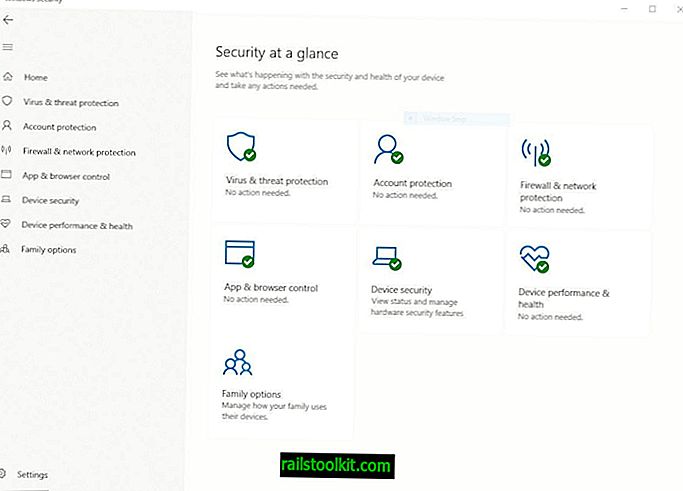
Dla nieświadomych ransomware jest jedną z najbardziej niebezpiecznych form złośliwego oprogramowania. Po cichu szyfruje twoje dane (zdjęcia, filmy, dokumenty są często atakowane), uniemożliwiając w ten sposób dostęp do nich.
Może nawet zablokować program ładujący podczas ponownego uruchamiania / wyłączania komputera. Złośliwe oprogramowanie wyświetla ekran żądający okupu od użytkownika, który zwykle wiąże się z adresem płatności w krypto-walucie, na który należy wysłać pieniądze.
Nie ma gwarancji, że płatność zapewni klucz odblokowujący wymagany do odzyskania dostępu do plików zaszyfrowanych przez oprogramowanie ransomware podczas działania w systemie. Atakom ransomware często towarzyszy czasomierz, który dodaje kolejną warstwę nacisku do popytu na ransomware. Dotknięci użytkownicy proszeni są o terminowe uregulowanie kwoty, ponieważ nie będą już w stanie odszyfrować swoich plików, gdy skończy się czas.
Narzędzia do deszyfrowania są dostępne dla niektórych typów oprogramowania ransomware, ale są one zwykle wydawane po wybuchu epidemii i nie są dostępne od samego początku.
Wiele firm, szpitali i użytkowników padło już ofiarą oprogramowania ransomware. Być może słyszałeś o zamieszaniu spowodowanym na całym świecie przez oprogramowanie ransomware WannaCry w 2017 roku, a to tylko jeden przykład ransomware powodującego spustoszenie na całym świecie.
Oprócz zachowania ostrożności podczas korzystania z komputera, istnieje tylko kilka opcji ochrony przed atakami ransomware. Dwa najskuteczniejsze to kopie zapasowe i oprogramowanie zabezpieczające, które chroni przed oprogramowaniem ransomware.
Jak włączyć ochronę Ransomware w Windows Defender
1. Otwórz pulpit nawigacyjny zabezpieczeń systemu Windows, klikając dwukrotnie ikonę paska zadań Defender (lub użyj aplikacji Ustawienia i wybierz Aktualizacja i zabezpieczenia> Zabezpieczenia systemu Windows).
2. Kliknij Ochrona przed wirusami i zagrożeniami.

3. Przewiń w dół do opcji Ochrona przed ransomware.
4. Kliknij Zarządzaj ochroną przed oprogramowaniem ransomware (kliknij OK w wyskakującym okienku UAC, jeśli jest wyświetlone).
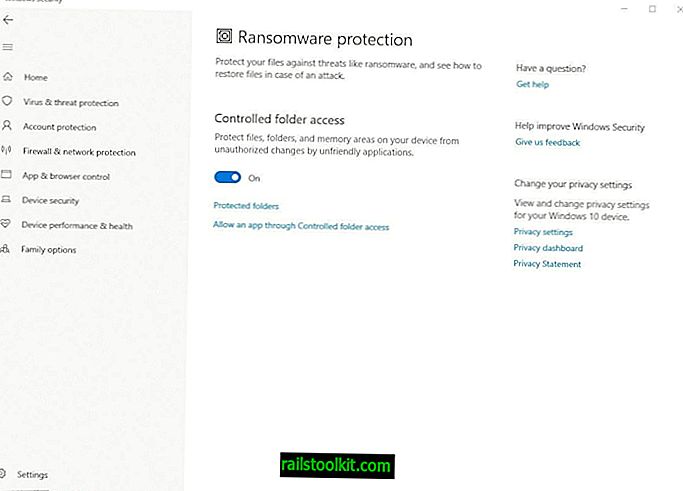
5. Na następnej stronie znajdziesz przełącznik Kontrolowanego dostępu do folderów. Włącz opcję. to jest to!
Większość programów antywirusowych wykorzystuje skanowanie behawioralne, aby zapobiec atakom zero-day (nowe lub niezidentyfikowane złośliwe oprogramowanie). Innymi słowy, monitorują usługi, aplikacje, wszystko w tle, w poszukiwaniu podejrzanych działań. Na przykład, gdy inaczej nieszkodliwy plik próbuje uzyskać dostęp do folderu dokumentów w celu wykonania skryptu, który szyfruje pliki w nim zawarte, Windows Defender zatrzyma złośliwe oprogramowanie w celu ochrony danych. Jest to rodzaj metody zapobiegania włamaniom lub zapobiegania wykorzystywaniu.
Domyślnie Ochrona Ransomware obejmuje tylko określone foldery. Aby wyświetlić te, które są zabezpieczone, kliknij opcję Foldery chronione. Domyślnie są to tylko foldery użytkownika, takie jak dokumenty, zdjęcia, filmy, muzyka, pulpit i ulubione.
Wskazówka : Dodaj zablokowane programy do białej listy kontrolowanego dostępu do folderów
Co się dzieje, jeśli oprogramowanie ransomware atakuje pliki w innych folderach? Pliki zostaną naruszone, chyba że ransomware zostanie poddane kwarantannie, zanim zacznie szyfrować pliki na urządzeniu. Na szczęście istnieje sposób na ich zabezpieczenie.
Na górze ekranu Protected Folders znajduje się opcja „Dodaj chroniony folder”. Kliknij go i wybierz dowolny folder, który będzie chroniony przez Windows Defender. Foldery mogą znajdować się na dowolnej partycji lub dysku twardym: zostaną zabezpieczone przez tę funkcję.
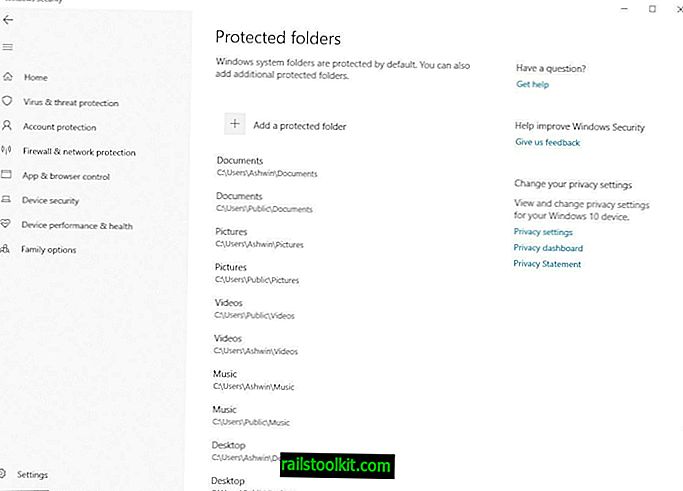
Ta metoda nie jest całkowicie głupia, ale jest lepsza niż nic. Możesz również regularnie wykonywać kopie zapasowe danych na dysku zewnętrznym. Nie zapomnij przejść do kasy ConfigureDefender, aby uzyskać większą kontrolę.
Zwykle prosimy o udostępnienie używanych programów. Tym razem chcę cię o coś zapytać. Czy kiedykolwiek widziałeś komputer zainfekowany oprogramowaniem ransomware? Jak sobie z tym poradzono?














